GUIPropView是一款非常好用的系统信息显示管理工具。GUIPropView让你完全了解系统窗口信息。软件支持显示有关当前在系统上打开的所有窗口的详细信息,GUIPropView的上部窗格显示所有顶级窗口,并且当您在上部窗格中选择一个窗口时,下部窗格将显示所选顶级窗口的所有子窗口。级别窗口用户还可以选择一个或多个窗口,然后对它们执行一些操作,例如关闭,隐藏,显示,最小化,最大化,禁用,启用等。在新版本中,在右键单击上下文菜单中添加。若要复制单击的单元格选项,此选项可以将您用鼠标右键单击的单元格的文本复制到剪贴板;用户可以在子窗口上执行操作,只需使用子窗口指定顶层窗口的属性,然后指定子窗口的属性,属性名称中的前缀即可,例如,用户有一个顶层级别的窗口,其类名称为MyClass,并希望禁用ID = 1005的子窗口!
使用教程:
开始使用GUIPropView
ropView不需要任何安装过程或其他DLL文件。
了开始使用它,只需运行可执行文件GUIPropView.exe。运行GUIPropView后,主窗口将显示系统上当前打开的窗口列表。
GUIPropView的上部窗格显示所有顶级窗口,而下部窗格列出您在上部窗格中选择的顶级窗口的子窗口。
默认情况下,GUIPropView不显示不可见的顶层窗口,但是您可以通过打开“显示隐藏的窗口”和“显示大小为(0,0)的窗口”选项(在“顶层”菜单下)来更改它。
使用目标图标
为了在GUIPropView中找到特定的窗口,只需将工具栏上的目标图标拖到要检查的窗口即可。
GUIPropView将自动选择顶层窗口(在上部窗格中),然后选择子窗口(在下部窗格中)
句柄:窗口的句柄。
父句柄:父窗口的句柄。
文本:在此窗口中存储或显示的文本。
启用:指定是否启用窗口(是或否)
可见:指定窗口是否可见(是或否)。
位置:窗口的位置(左,上)。
大小窗口的大小(宽度,高度)。
类名称:窗口类的名称。
进程ID:创建此窗口的进程的ID。
线程ID:创建此窗口的线程的ID。
ID:窗口的ID。
模式值:模式值(十六进制数)。
ExStyle值:扩展的样式值,以十六进制数表示。
示例句柄
类模块句柄
WNDPROC类地址
-像原子
进程文件名:根据进程ID的Procoss文件名。
实例文件名:根据该窗口实例句柄的实例文件名。
类模块fi
文件名:根据该窗口的类模块的句柄的类模块的文件名。
Z顺序:子窗口的Z顺序的值。
字体名称
/ Action命令行选项
/ Action是功能强大的命令,可让您根据其属性(类名,标题,进程等)在所需的窗口上执行许多操作(隐藏,显示,禁用,
/ Action命令的常规语法:
/操作[操作] {操作参数} [属性1:值1] [属性2:值2] [属性3:值3] ...
可以执行以下操作:显示-使指定窗口可见
隐藏使指定的窗口不可见。
HideSwitch-如果指定的窗口被隐藏,则使其可见;如果可见,则使指定的窗口不可见。
HideShow-隐藏窗口,然后再次显示。
关闭-关闭指定的窗口。
SetText [Window Text]-设置指定窗口的文本或标题。
disable-禁用指定的窗口。
启用-启用指定的窗口。
最大化-最大化指定的窗口。
最化-最小化指定的窗口。
使指定窗口居中。
TopMost-将指定的窗口置于最顶部。
NoTopMost-使指定的窗口不在顶部。
TopMostSwitch-在最高和最高状态之间切换。
焦点-将焦点设置到指定的子窗口。
SwitchTo-切换到指定的窗口。
BringToTop将窗口移到顶部,而不将焦点设置到此窗口。
Flash [Count] [Flash Rate]-刷新指定的窗口。 [Count]指定闪烁的次数,[Flash Rate]指定闪烁的时间(以毫秒为单位)。
DisableTaskbarGrouping-禁用指定窗口的任务栏分组。
EnableTaskbarGrouping-启用指定窗口的任务栏分组。
ButtonClick单击指定的按钮(仅适用于Windows的标准按钮/复选框,这是通过发送BN_CLICKED消息完成的)
MouseClick [Button]-将鼠标单击消息发送到指定窗口。在[Button]参数中,应指定“左”,“右”或“中间”。
MouseClickPos [按钮] [x] [y]-将鼠标单击消息发送到X,Y位置的指定窗口。在[Button]参数中,应指定“左”,“右”或“中间”。
MouseDblClickPos [按钮] [x] [y]-将鼠标双击消息发送到X和Y位置的指定窗口。在[Button]参数中,应指定“左”,“”或“中间”。
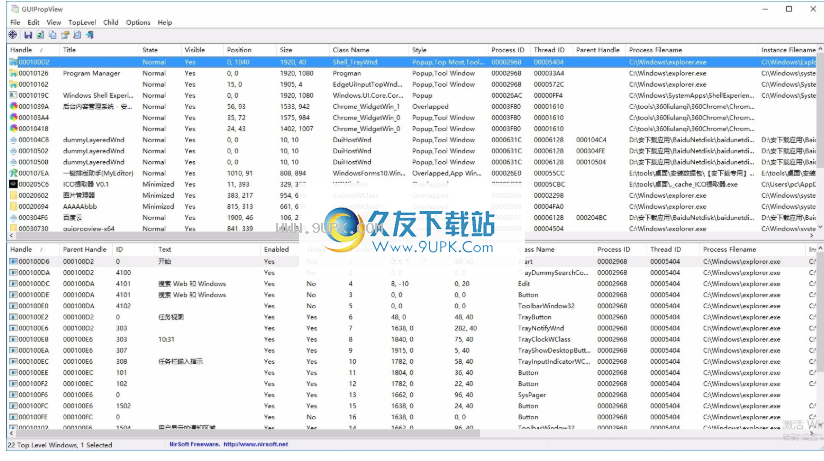
样式[添加|删除|设置] [样式值]-添加,删除或设置窗口的样式。您应将[样式值]指定为十六进制数字。
ExStyle [添加|删除|设置] [样式值]-添加,删除或设置窗口的ExStyle。您应将[样式值]指定为十六进制数字。
透明[Alpha |颜色] [值]-使窗口透明。有2种模式:Alpha和Color。在Alpha模式下,您应该在0(完全透明)到255(不透明)之间指定一个值。在彩色模式下,只有指定的颜色是透明的。颜色指定为十六进制数字(例如:80FFFF)。
SendCommand [命令ID]-发送带有指定ID的WM_COMMAND消息以执行所需的菜单项。为了找到正确的命令ID,您可以使用Microsoft的Spy ++工具或任何其他挂接WM_COMMAND消息的工具。您还可以使用NirSoft的TraceMenuID来获取菜单项的ID。
SendCommandChild [命令ID]-与SendCommand类似,但它还将WM_COMMAND消息发送到所有子Windows。
SetSize [Width] [Height]-设置指定窗口的宽度和高度。
ChangeSize [Width Change] [Height Change]-更改指定窗口的宽度和高度。例如,如果您指定ChangeSize 10 -10,则将10像素添加到当前宽度,并从当前高度减去10像素。
SetPos [Left] [Top]-设置指定窗口的顶部和左侧位置。
ChangePos [左更改] [顶部更改]-更改指定窗口的顶部和左侧位置。
SetFont [字体名称,字体大小,字体粗细,{斜体},{下划线}]-设置指定窗口的字体。设置字体仅适用于标准Windows控件。另外,通过在拥有窗口的进程中运行代码来创建字体,因此,如果进程是64位的,则应使用64位版本的GUIPropView。以下是一些可以在SetFont中指定的字体字符串示例:“ Segoe Print,10,400”,“ Arial,12,700,斜体”,“ Arial,12,400,下划线”(字体字符串必须用引号引起来!)
属性:“值”部分指定执行所需操作的窗口的属性。例如,如果要在所有资源管理器窗口上执行某些操作,则应指定-Class:CabinetWClass进程:Explorer.exe
这是使用“属性:值”部分的基本规则:
您可以指定多个“属性:值”条目。
如果值中有空格,则必须将整个“属性:值”条目放入
引号(例如:“标题:我的标题”)
对于字符串属性(类,标题),可以指定通配符(例如:Title:* Google *)
对于整数属性(ID,ZOrder,Width,Height),您可以在逗号分隔的列表中指定多个数字(例如:1、2、5),或使用冒号指定范围(例如,宽度为50至100-宽度:50:100)
对于布尔属性(可见,启用),可以指定“是/否”,“ 1/0”或“真/假”。
禁课:MyClass Child.ID:1005
可以使用以下属性:
可见-指定所需的窗口是否可见(是或否)。
启用-指定是否启用所需的窗口(是或否)。
类-指定所需窗口的类名称。允许使用通配符。
标题-指定所需窗口的标题或文本。允许使用通配符。
文字-与“标题”属性相同。
进程-指定所需窗口的进程ID或进程文件名。
ID-指定所需窗口的ID。此属性对于子窗口(Child.ID)很有用
Atom-指定所需窗口的类Atom。
线程-指定所需窗口的线程ID。
ZOrder-指定所需窗口的ZOrder。
宽度-以像素为单位指定所需窗口的宽度。您可以指定范围,例如:宽度:50:100
高度-指定所需窗口的高度,以像素为单位。您可以指定范围,例如:高度:50:100
顶部-指定所需窗口的顶部位置。您可以指定范围,例如:Top:50:100
左-指定所需窗口的左位置。您可以指定范围,例如:左:50:100
监视器-指定所需窗口所在的监视器的名称。
句柄-将所需窗口的句柄指定为十六进制数字。您可以将多个句柄指定为逗号分隔的列表(句柄:004707F6,00320C62)
状态-指定所需窗口的状态(最小化,最大化或正常)。
对于每个属性,您可以指定一个“子级”。如果要在子窗口上执行操作,请添加前缀(例如:Child.Class)。
以下是一些使用/ Action命令的示例:
在Windows 7上禁用
开始按钮:(在Windows 7上,开始按钮是顶层窗口)
禁用GUIPropView.exe /操作进程:Explorer.exe类:按钮标题:开始可见:是宽度:40:60
在Windows 10上禁用开始按钮:(在Windows 10上,开始按钮是子窗口)
GUIPropView.exe / Action禁用的类:Shell_TrayWnd Child.Class:Start Child.Width:40:60
最小化所有资源管理器窗口:
GUIPropView.exe /最小化操作类:CabinetWClass进程:Explorer.exe可见:是
关闭所有资源管理器窗口:
GUIPropView.exe /操作关闭类:CabinetWClass进程:Explorer.exe可见:是
将所有打开的资源管理器窗口的样式更改为工具窗口样式(WS_EX_TOOLWINDOW = 00000080)
opView.exe /动作ExStyle添加00000080类:CabinetWClass进程:Explorer.exe可见:是
在资源管理器的“运行”对话框中单击“浏览”按钮:
GUIPropView.exe /操作ButtonClick进程:Explorer.exe类:#32770标题:运行子级。 ID(标识号):12288
将“ Hello World”放入浏览器“运行”对话框的文件名文本框中:
opView.exe /操作SetText“ Hello World”进程:Explorer.exe类:#32770标题:运行子级。 ID(标识号):1001
隐藏GUIPropView工具的状态栏:-)
GUIropView.exe / Action隐藏类:GUIPropView Child.Class:msctls_statusbar32
禁用所有打开的Firefox Windows的任务栏分组:
GUIPropView.exe / Action DisableTaskbarGrouping类:MozillaWindowClass可见:是
关闭在NirSoft网站上打开的Firefox窗口:
GUIPropView.exe /操作关闭类:MozillaWindowClass可见:是标题:NirSoft *
关闭显示器\\。 \ DISPLAY2上的所有窗口
GUIPropView.exe /操作关闭监视器:\\。 \ DISPLAY2
使记事本窗口更加透明:
GUIPropView.exe / Action透明Alpha 220类别:记事本
在所有打开的资源管理器Windows中切换到“大图标”模式:
GUIPropView.exe / Action SendCommand 28751类别:CabinetWClass子类别:ShellTabWindowClass
将Windows资源管理器“运行”对话框和组合框(ID = 12298)的宽度增加250个像素:
GUIProView.exe /操作ChangeSize 250 0进程:Explorer.exe标题:运行
GUIPropView.exe /操作ChangeSize 250 0进程:Explorer.exe标题:正在运行的子级。 ID(标识号):12298
更改GUIPropView的字体(上下窗格):
GUIPropView.exe / Action SetFont“ Segoe Print,10,400”类:可见GUIPropView:是Child.Class:SysListView32
双击桌面上的图标(20,20)
GUIPropView.exe /向左移动MouseDblClickPos 20 20可见:是进程:Explorer.exe类:Progman Child.Class:SysListView32
右键单击桌面上的图标(20,20)
GUIPropView.exe / Action MouseClickPos右键20 20可见:进程:Explorer.exe类:Progman Child.Class:SysListView32
/动返回值
使用/ Action时,GUIPropView.exe返回以下值之一:(您可以从批处理文件中的%errorlevel%获取返回值)
零动作成功
1-指定的操作无效。
2-找不到与指定属性匹配的任何窗口。
显示返回值的批处理文件示例:(您必须将文本放在.cmd文件中,然后在命令提示符窗口中运行它)
GUIPropView.exe /最小化操作类:MozillaWindowClass可见:是
回声%
软件功能:
在/ Action命令行选项中添加了一个新操作:BringToTop。
在列设置窗口中添加了全选和全选。
/ Action命令现在返回一个值,该值指定操作是成功还是失败:0 =操作成功,1 =指定的操作无效
2 =找不到与指定属性匹配的任何窗口
在/ Action命令行选项中添加了新操作:MouseClickPos和MouseDblClickPos。
添加了/ Action命令行选项-功能强大的命令
允许您根据所需窗口的窗口属性(类名,标题,过程和属性)执行许多操作
隐藏,显示,禁用,启用等...
添加了/ cfg命令行选项,以使用指定的配置文件启动GUIPropView。
添加了将标题行添加到CSV /制表符分隔文件的选项(默认情况下启用)。
添加了字体名称和监视列。
软件特色:
句柄:窗口的句柄。
标题:窗口的标题。
状态:窗口的状态(正常,最小化,最大化)。
可见:指定窗口是否可见(是或否)。
位置:窗口的位置(左,上)。
大小:窗口的大小(宽度,高度)。
类名称:窗口类的名称。
式:窗口样式信息(弹出窗口,子窗口,重叠窗口,顶部窗口,工具窗口,应用程序窗口,透明)
进程ID:创建此窗口的进程的ID。
线程ID:创建此窗口的线程的ID。
父句柄:父窗口的句柄。
进程文件名:根据进程ID的Procoss文件名。
实例文件名:根据该窗口实例句柄的实例文件名。
类模块文件名:根据此窗口的类模块的句柄,类模块的文件名。
模式值:模式值(十六进制数)。
ExStyle值:扩展的样式值,以十六进制数表示。






 将军战争艺术手游
将军战争艺术手游 世界征服者4大明王朝
世界征服者4大明王朝 世界征服者4完整版中国
世界征服者4完整版中国 汉末霸业免付费完整版
汉末霸业免付费完整版 汉末霸业手机汉化版
汉末霸业手机汉化版 战争之地手游
战争之地手游 战争之地游戏中文界面
战争之地游戏中文界面 征服者时代中文版
征服者时代中文版 征服者时代最新版
征服者时代最新版 世界征服者4中国变态版
世界征服者4中国变态版 世界征服者4无敌版
世界征服者4无敌版 世界征服者4荣光mod
世界征服者4荣光mod webpage screenshot chrome可以在谷歌浏览器中随时进行网页截图,非常的便捷,适合淘宝美工使用。
webpage screenshot chrome可以在谷歌浏览器中随时进行网页截图,非常的便捷,适合淘宝美工使用。
 花瓣采集工具是花瓣网官方推出的一款素材采集工具,使用它,用户可以方便地保存任意网站上的图片、视频和截图,且支持支持Chrome、Firefox(火狐)、IE浏览器、360浏览器的安装和使用。花瓣,陪你做生活的设计师。
花瓣采集工具是花瓣网官方推出的一款素材采集工具,使用它,用户可以方便地保存任意网站上的图片、视频和截图,且支持支持Chrome、Firefox(火狐)、IE浏览器、360浏览器的安装和使用。花瓣,陪你做生活的设计师。
 谷歌访问助手通过该款插件,用户能够非常便捷的进行谷歌账号注册,并且轻松访问谷歌官网,而该款插件使用也非常便捷,只需要将插件添加到360、谷歌等浏览器中即可!
谷歌访问助手通过该款插件,用户能够非常便捷的进行谷歌账号注册,并且轻松访问谷歌官网,而该款插件使用也非常便捷,只需要将插件添加到360、谷歌等浏览器中即可!
 刷浏览访问量小精灵是帮助网页提高访问量的软件,每天可刷10万PV,可以提高搜索引擎排名,网站世界排名等等,是一款非常不错的小工具哦。
刷浏览访问量小精灵是帮助网页提高访问量的软件,每天可刷10万PV,可以提高搜索引擎排名,网站世界排名等等,是一款非常不错的小工具哦。
 pin it button是谷歌浏览器中的一个强大的图片一键保存插件,用了之后你就能用这个插件在浏览网页的时候快速保存网页上的图片。
pin it button是谷歌浏览器中的一个强大的图片一键保存插件,用了之后你就能用这个插件在浏览网页的时候快速保存网页上的图片。
 QQ2017
QQ2017 微信电脑版
微信电脑版 阿里旺旺
阿里旺旺 搜狗拼音
搜狗拼音 百度拼音
百度拼音 极品五笔
极品五笔 百度杀毒
百度杀毒 360杀毒
360杀毒 360安全卫士
360安全卫士 谷歌浏览器
谷歌浏览器 360浏览器
360浏览器 搜狗浏览器
搜狗浏览器 迅雷9
迅雷9 IDM下载器
IDM下载器 维棠flv
维棠flv 微软运行库
微软运行库 Winrar压缩
Winrar压缩 驱动精灵
驱动精灵